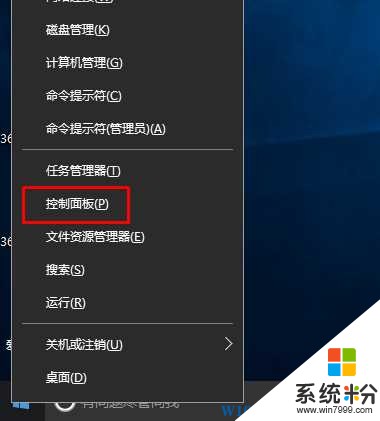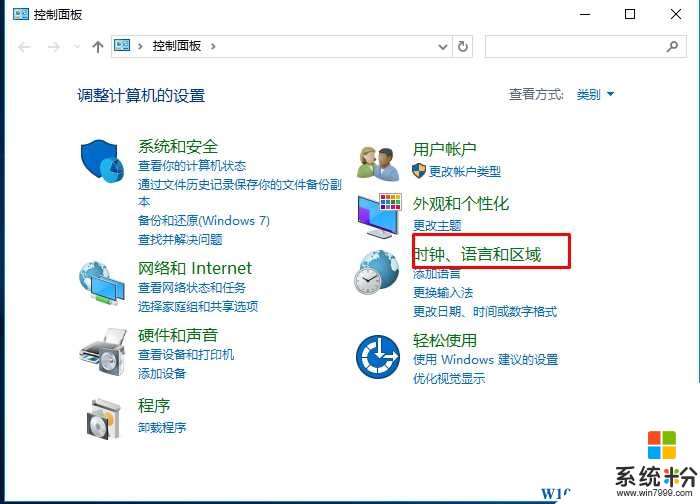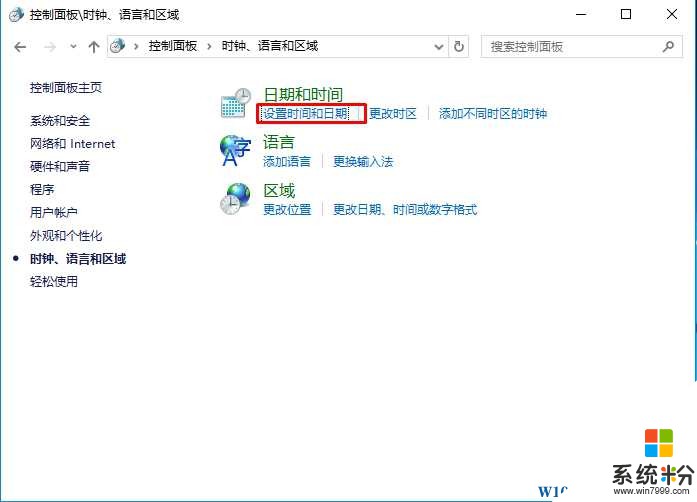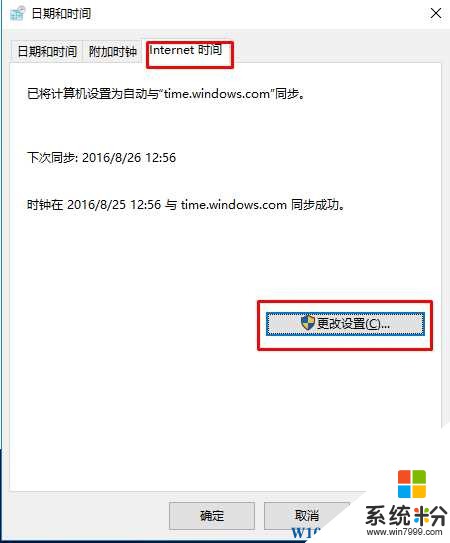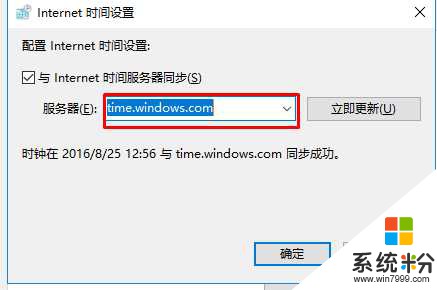Win10怎麼換時間同步服務器?Win10時間同步服務器地址設置方法
時間:2017-04-06 來源:互聯網 瀏覽量:
在Win10係統中,時間同步需要依靠時間同步服務器,而一般情況下是默認為微軟的時間同步服務器,當然有時有特殊需要我們可能要更換其他的,該如何設置呢?下麵我們一起來看看Win10時間同步服務器地址設置方法
推薦 Win10企業版下載
操作步驟如下:
1、右鍵點擊開始按鈕,打開控製麵板,如下圖;
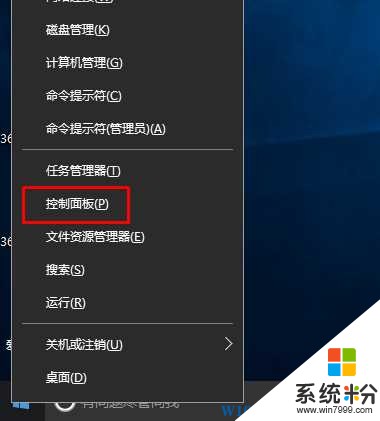
2、打開控製麵板後,點擊 時鍾、語言和區域;
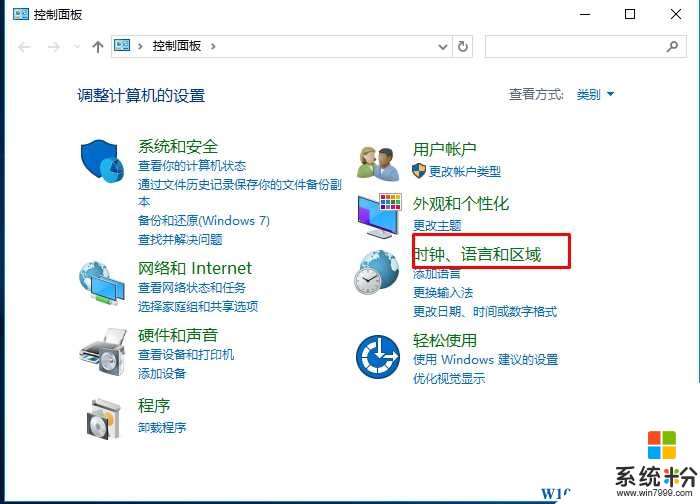
3、接著再選擇“設置時間和日期”選項;w10zj.com
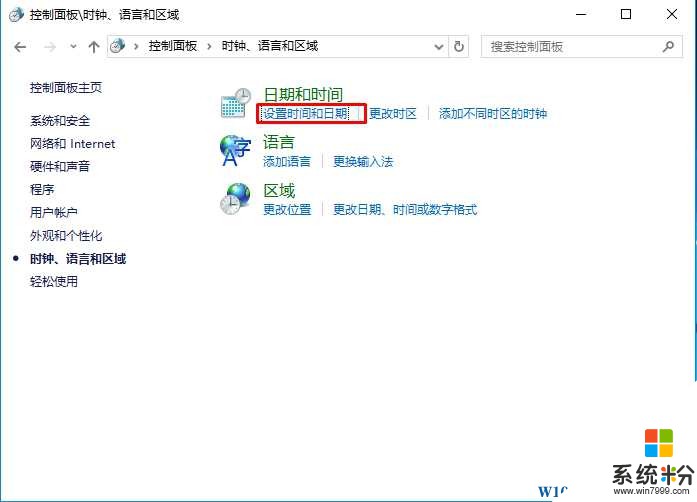
4、在internet時間選項卡下,點擊更改設置按鈕;
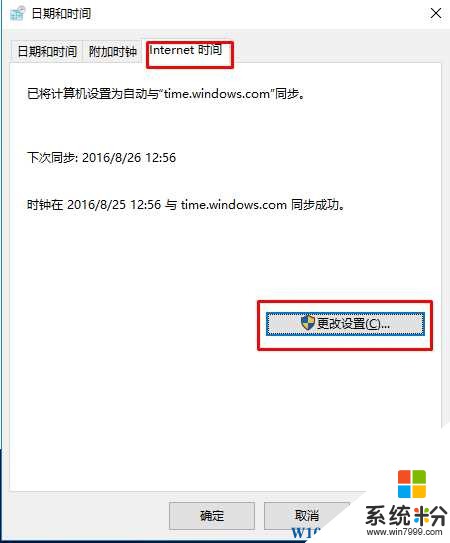
5、在服務器中輸入 你要設置的時間同步服務器地址,確定即可。
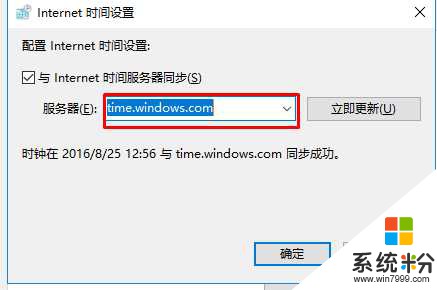
上麵就是係統粉小便分享的Win10係統更改時間同步服務器的步驟了,希望大家能喜歡。